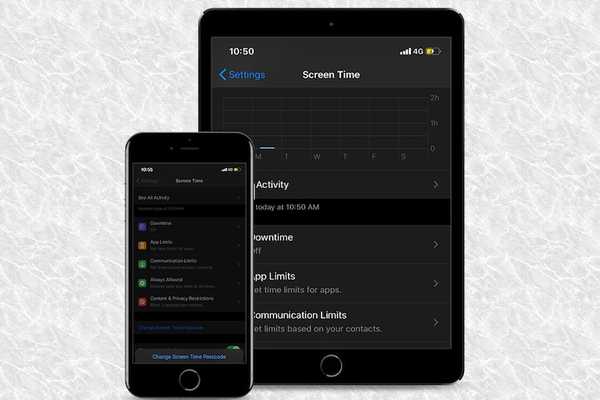
Damian Washington
0
3694
362
Aby zapobiec nieautoryzowanemu dostępowi do ustawień Czasu ekranu, wolę używać 4-cyfrowego hasła, aby je zablokować. Ponieważ hasło Screen Time różni się od mojego hasła do iPhone'a (6-cyfrowe hasło alfanumeryczne), niestety wymknęło się to z pamięci. Cholera! Tak zaczęła się moja walka o odzyskanie hasła Screen Time. Po drodze znalazłem kilka pomocnych sposobów resetowania kodu Czas przed ekranem na iPhonie i iPadzie. Jeśli czytasz ten artykuł, zakładam, że zapomniałeś również hasła i desperacko próbujesz go zresetować. Więc nie marnując więcej czasu, zbadajmy sposoby i środki, aby zakończyć pogoń!
Zresetuj kod czasu przed ekranem na iOS i iPadOS
Po pierwsze, są dobre i złe wieści. Dobrą wiadomością jest to, że możesz zresetować hasło kontroli rodzicielskiej na urządzeniu z systemem iOS lub iPadOS, przywracając urządzenie z zaszyfrowanej kopii zapasowej. Zła wiadomość jest taka, że jeśli nie wykonałeś zaszyfrowanej kopii zapasowej urządzenia, po wyczyszczeniu wszystkich danych będziesz musiał skonfigurować je jako nowe. Na wszelki wypadek nie chcesz przechodzić przez grind, możesz użyć narzędzia innej firmy, takiego jak „iPhone Backup Extractor”, aby go odzyskać. Pamiętaj, że ma wysoką cenę.
1. Przywróć iPhone'a lub iPada z zaszyfrowanej kopii zapasowej za pomocą iTunes / Finder
Poniższy proces usunie wszystkie dane z urządzenia. Dlatego upewnij się, że funkcja Znajdź mój iPhone / iPad jest wyłączona. otwarty Aplikacja Ustawienia> Profil> Znajdź mój> Znajdź mój iPhone / iPad. Teraz wyłącz przełącznik. Jak wspomniano powyżej, upewnij się, że masz zaszyfrowaną kopię zapasową urządzenia.
1. Podłącz urządzenie do komputera Mac lub PC. Następnie uruchom iTunes / Finder w Twoim komputerze.

Uwaga: W systemie macOS Catalina firma Apple usunęła iTunes. Teraz Finder umożliwia użytkownikom synchronizację urządzeń iOS, tworzenie kopii zapasowych lub przywracanie kopii zapasowej.
2. Teraz wybierz swoje urządzenie. W iTunes powinieneś zobaczyć swoje urządzenie w lewym górnym rogu. W Finderze Twoje urządzenie pojawi się pod Lokalizacje Sekcja.
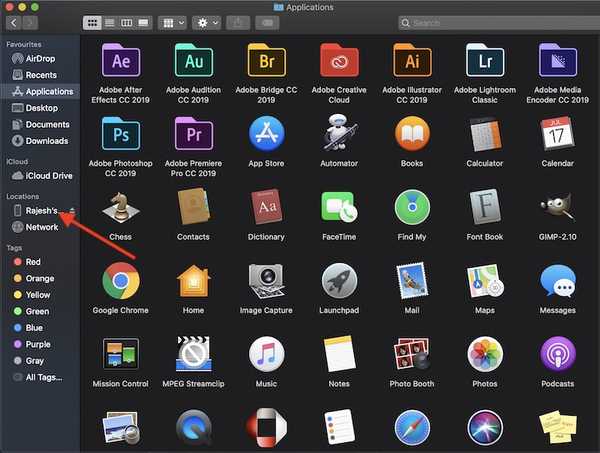
3. Następnie kliknij Przywróć iPhone'a / iPada.
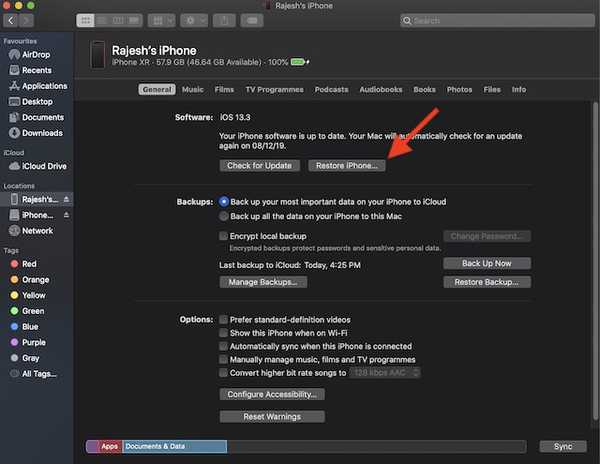
4. Teraz pojawi się wyskakujące okienko z pytaniem, czy chcesz wykonać kopię zapasową urządzenia przed przejściem do przywracania. Wybierać Utworzyć kopię zapasową.
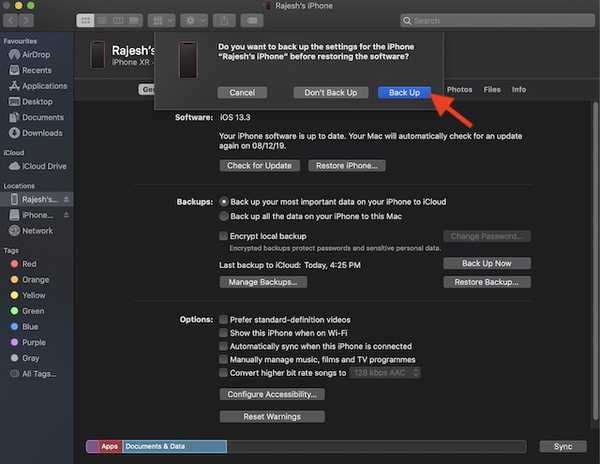
Po zakończeniu aktualizacji oprogramowania sprzętowego będzie można to zrobić wybierz preferowaną kopię zapasową do przywrócenia Twoje urządzenie. Teraz upewnij się, że wybrałeś kopię zapasową, którą wykonałeś, zanim zapomniałeś kodu czasu ekranu. Upewnij się również, że jest zaszyfrowany.
2. Wymaż iPhone'a lub iPada i skonfiguruj go jako nowy
Innym obejściem jest wyczyszczenie całego urządzenia i skonfigurowanie go jako nowego. Tak, jest to dość żmudne i zajmuje dużo czasu. Ale jeśli nie masz prostej drogi, nie wahaj się przejść przez długie trasy. Upewnij się tylko, że masz już kopię zapasową swojego urządzenia za pośrednictwem iTunes / Finder lub iCloud (Aplikacja Ustawienia> Profil> iCloud> iCloud Backup).
- otwarty Ustawienia aplikacja na urządzeniu> Ogólne> Resetuj.
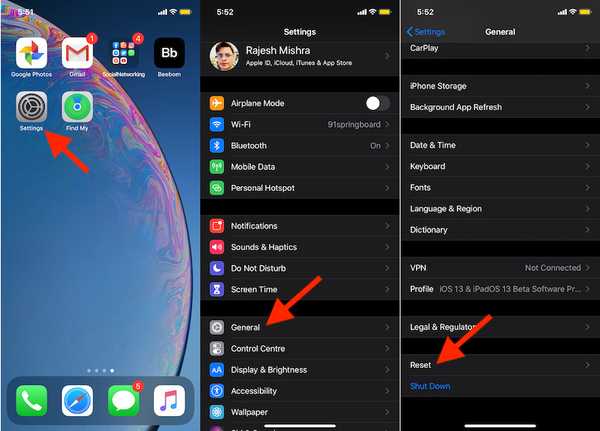
2. Teraz stuknij w Skasuj całą zawartość i ustawienia. Następnie potwierdź. Po wymazaniu urządzenia skonfiguruj je jako nowe.
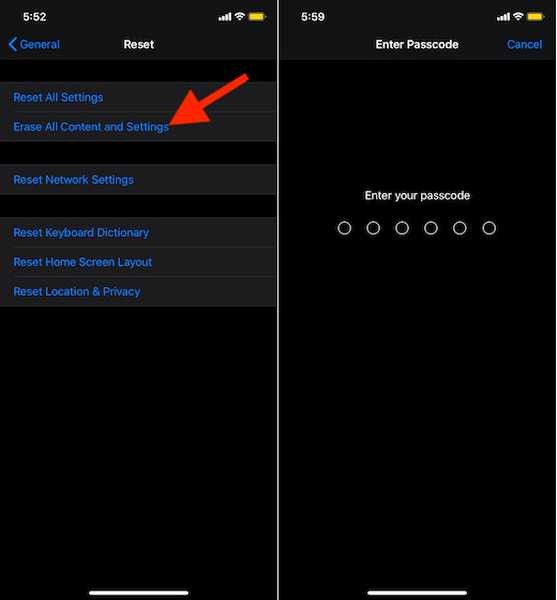
3. Zresetuj kod czasu na ekranie za pomocą programu iPhone Backup Extractor
- Pobierz iPhone Backup Extractor na swój komputer. Upewnij się, że masz wersję premium oprogramowania (59,95 USD). Następnie podłącz urządzenie do komputera i uruchom oprogramowanie. Następnie wybierz swoje urządzenie na pasku bocznym.
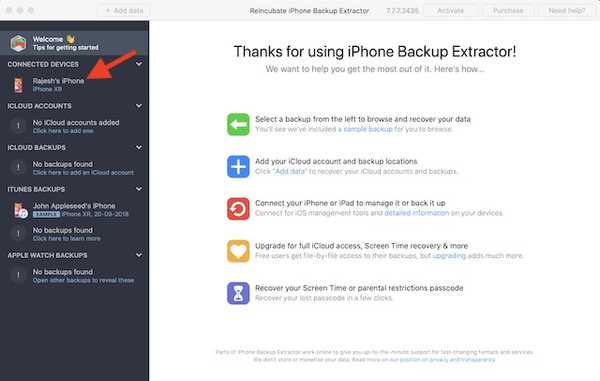
2. Następnie kliknij Narzędzia i wybierz opcję Czas przed ekranem. Wtedy będziesz musiał wyłącz funkcję Znajdź mój iPhone / iPad (Ustawienia> Profil> iCloud> Znajdź mój), jeśli jest włączony na Twoim urządzeniu. Następnie kliknij Wyzdrowieć.
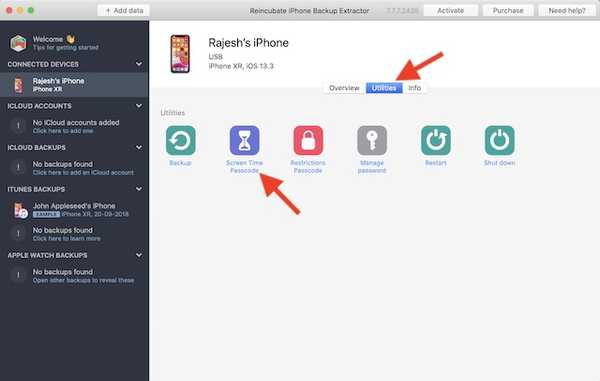
Po zakończeniu procesu urządzenie uruchomi się ponownie. Po ponownym uruchomieniu pojawi się na ekranie konfiguracji. Ponieważ wszystkie dane pozostaną na Twoim urządzeniu, wybierz Nie przesyłaj aplikacji i danych. Podczas konfiguracji zada Ci wiele pytań, wszystko, co musisz zrobić, to wybrać „Kontynuuj”, aby przejść przez wszystkie. Następnie możesz jak zwykle zresetować hasło Czas przed ekranem.
Możliwe sposoby resetowania kodu czasu ekranu
Mam nadzieję, że udało Ci się zresetować hasło Czas przed ekranem na urządzeniu z systemem iOS. Ponieważ mówi się, że Apple pracuje nad wygodniejszym sposobem odzyskiwania hasła, w przyszłości może się to znacznie ułatwić. Biorąc pod uwagę, jak ważne jest posiadanie narzędzia do odzyskiwania, gigant technologiczny powinien wprowadzić je bezbłędnie, podobnie jak narzędzie do odzyskiwania iCloud. W każdym razie, czy masz jakieś uwagi? Podziel się tym z nami.















